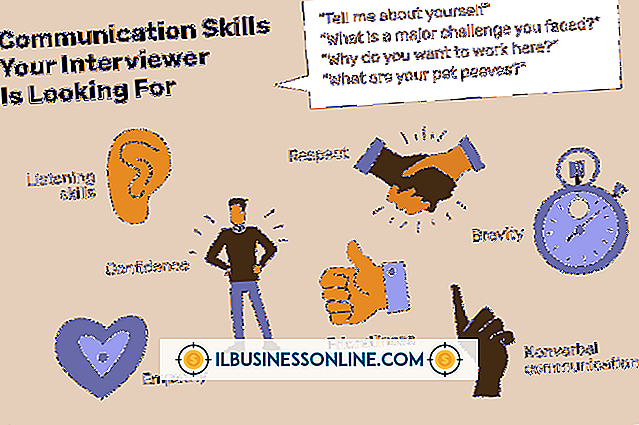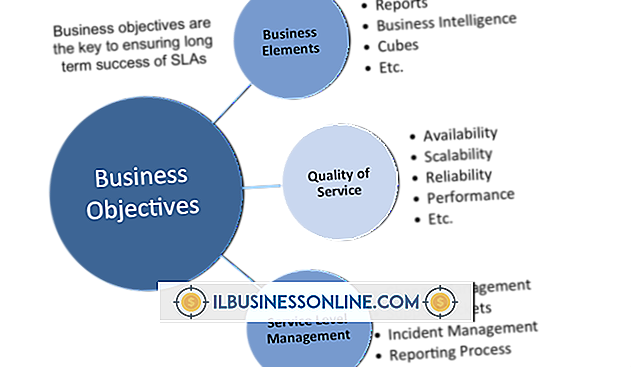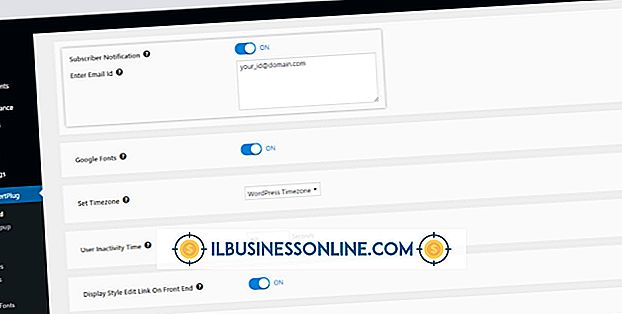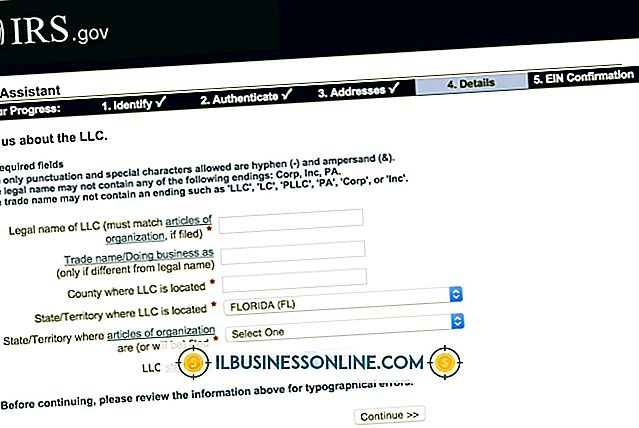วิธีแก้ไขเส้นแนวตั้งบนหน้าจอคอมพิวเตอร์

หน้าจอคอมพิวเตอร์เช่นองค์ประกอบใด ๆ ของระบบคอมพิวเตอร์ทำงานหรือล้มเหลวในการทำงานเนื่องจากปัจจัยที่เป็นไปได้หลายประการ ได้แก่ อินพุตจากคอมพิวเตอร์การตั้งค่าบนหน้าจอและประสิทธิภาพของหน้าจอเอง หากคุณเห็นเส้นแนวตั้งบนหน้าจอสิ่งหนึ่งที่อาจเกิดขึ้น บางครั้งการแก้ไขนั้นง่ายและตรงไปตรงมาและในบางครั้งการแก้ไขเส้นแนวตั้งจะต้องมีการแก้ไขปัญหาบางอย่าง
1
ปิดเครื่องคอมพิวเตอร์และถอดอุปกรณ์ต่อพ่วงทั้งหมด หากคุณกำลังใช้แล็ปท็อปให้ถอดแบตเตอรี่ออกโดยพลิกคว่ำและเลื่อนสลักปลดแบตเตอรี่ กดปุ่มเปิด / ปิดค้างไว้ 15 หรือ 20 วินาทีเพื่อล้างพลังงานที่เหลือทั้งหมดจากระบบ กำลังไฟบางส่วนของคอมพิวเตอร์อาจส่งสัญญาณไปยังจอภาพ เชื่อมต่อทุกอย่างใหม่แล้วเปิดระบบอีกครั้งเพื่อดูว่าสายหายไปหรือไม่
2
ถอดปลั๊กจอภาพออกจากด้านหลังของคอมพิวเตอร์และรอสองสามวินาทีจนกว่าจะแสดงข้อความ“ ไม่มีสัญญาณ” หากไม่มีข้อความสัญญาณมีเส้นแนวตั้งแสดงว่าคุณรู้ว่าปัญหาอยู่ในจอภาพไม่ใช่ในคอมพิวเตอร์ของคุณ กดปุ่ม "เมนู" บนหน้าจอจากนั้นใช้ปุ่มอื่นเพื่อเรียกดูโหมด "การตั้งค่าจากโรงงาน" เลือกโหมดนี้เพื่อรีเซ็ตจอภาพเป็นการตั้งค่าดั้งเดิม หากเส้นยังคงมีอยู่จอมอนิเตอร์อาจหล่นหรือสัมผัสกับแม่เหล็กซึ่งไม่สามารถแก้ไขได้
3
เชื่อมต่อใหม่และเปิดคอมพิวเตอร์อีกครั้ง มองหาสายเมื่อบู๊ต: หากคุณเห็นสายก่อนที่ Windows จะโหลดปัญหาอาจเกิดจากการ์ดวิดีโอสายเคเบิลเชื่อมต่อวิดีโอไม่ว่าจะเป็น HDMI หรือ VGA หรือจอภาพ หากบรรทัดปรากฏเฉพาะใน Windows ปัญหาคือการตั้งค่า Windows ซึ่งเป็นไปได้ว่าอัตราการรีเฟรชเป็นไปได้มากที่สุด คลิกขวาที่เดสก์ท็อปเมื่อ Windows โหลดและเลือก“ ความละเอียดหน้าจอ” คลิก“ การตั้งค่าขั้นสูง”“ ตรวจสอบ” จากนั้นลดอัตราการรีเฟรชเพื่อดูว่าเส้นหายไปหรือไม่
เคล็ดลับ
- หากคุณเพิ่งติดตั้งโปรแกรมใหม่หรืออัปเดตไดรเวอร์ก่อนที่จะปรากฏบรรทัดปัญหาอาจเกิดจากไดรเวอร์ใหม่ ใช้“ System Restore” - แอพพลิเคชั่น Windows ที่มีประโยชน์ - เพื่อกู้คืนการตั้งค่าระบบเป็นวันที่ก่อนที่คุณจะสังเกตเห็นปัญหา
- หากคุณใช้คอมพิวเตอร์แล็ปท็อปหน้าจออาจเสียหายหรือหลวมเนื่องจากถูกกระแทกไปมาหรือโดยการสึกหรอเป็นประจำจากการเปิดและปิดฝา ลองดัดมุมของหน้าจอเบา ๆ เพื่อดูว่าเส้นเปลี่ยนไปหรือหายไป ถ้าเป็นเช่นนั้นเส้นที่เกิดจากความเครียดทางกายภาพบนหน้าจอ คุณสามารถลองแยกชิ้นส่วนหน้าจอเพื่อลบความเครียด แต่การทำเช่นนี้จะทำให้การรับประกันของคุณเป็นโมฆะ สำหรับคำแนะนำทั่วไปดูแหล่งข้อมูล